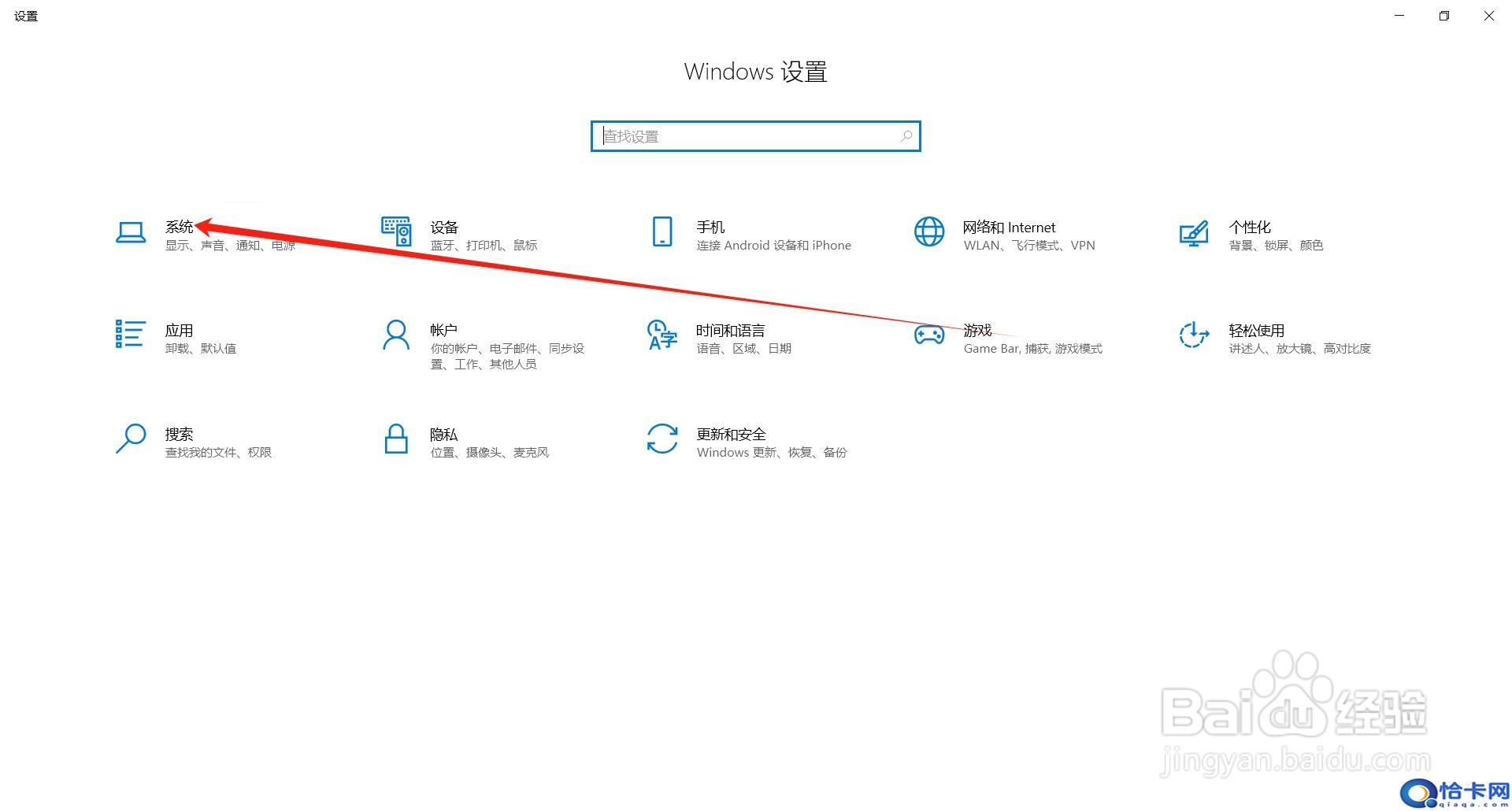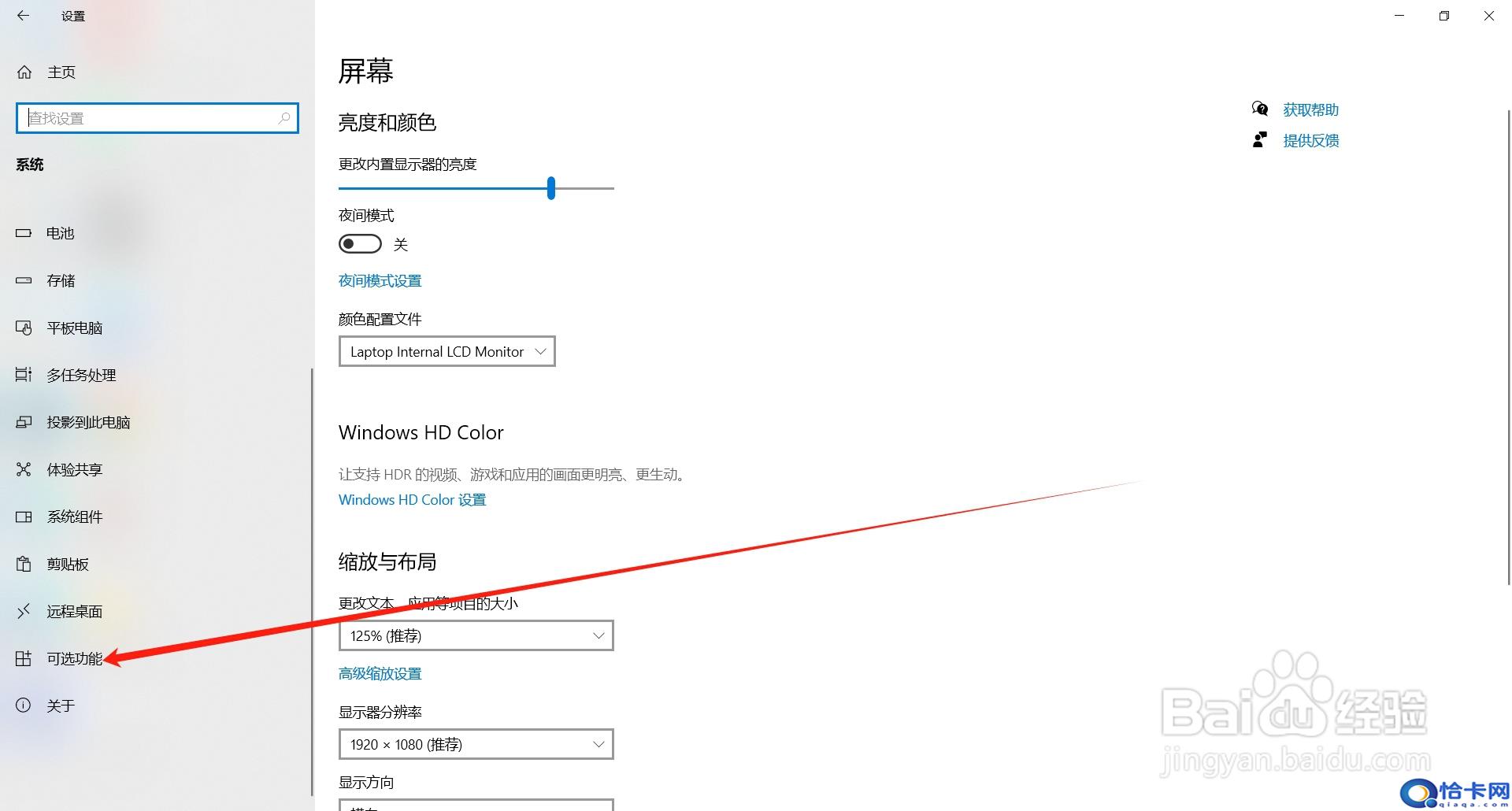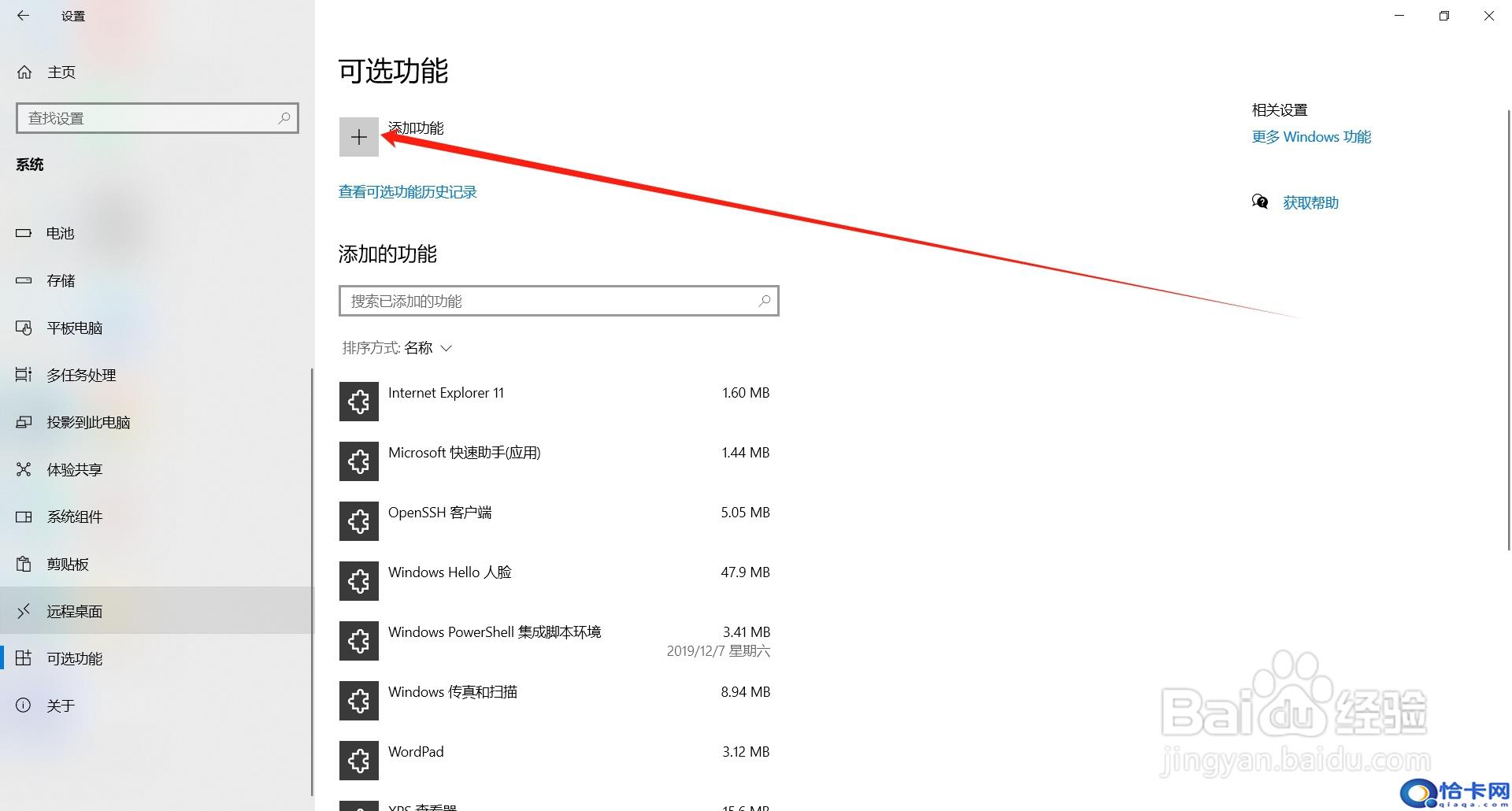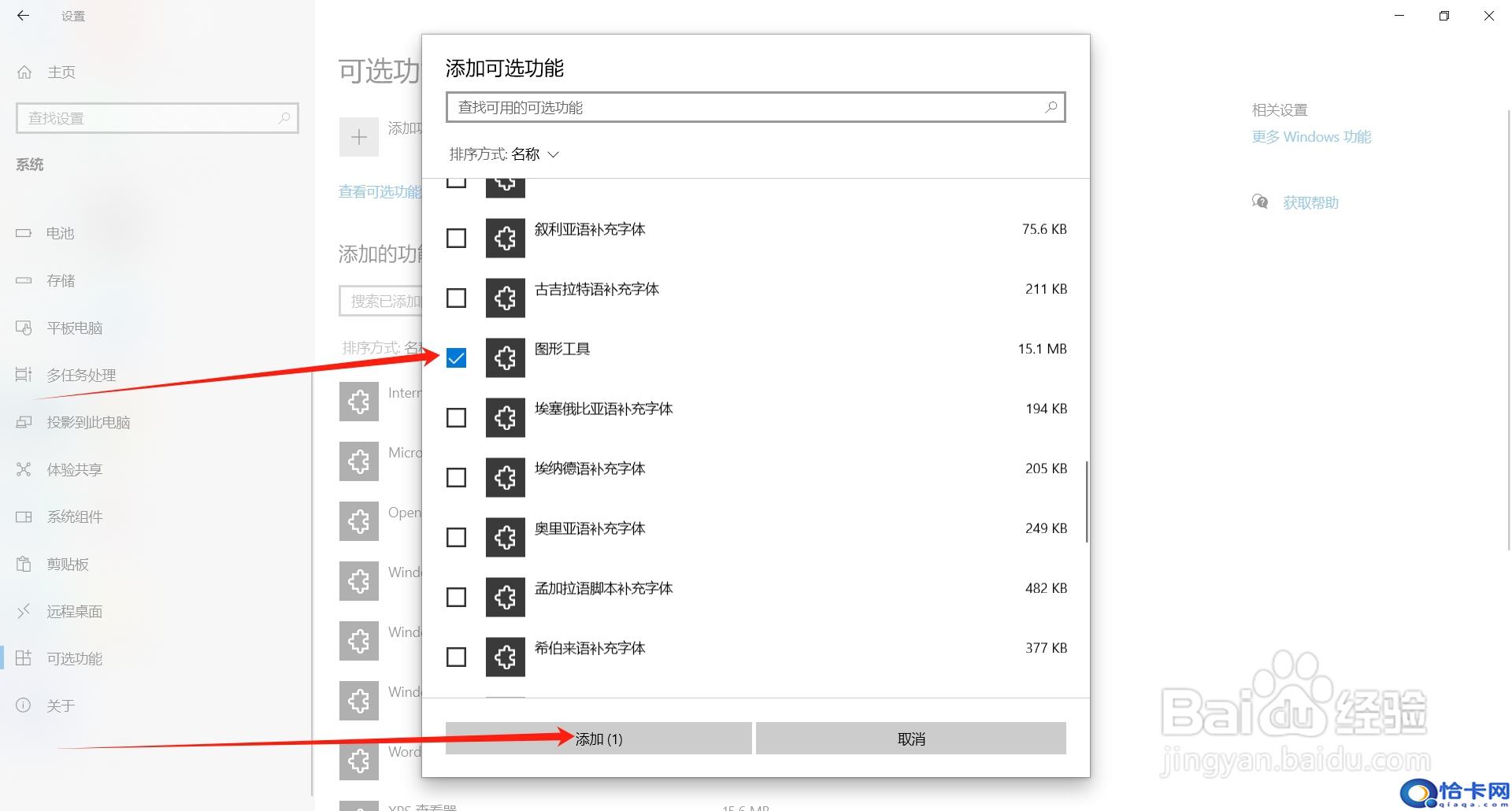Windows10系统电脑如何添加图形工具?下面由小编把详细的操作步骤分享给大家。
工具/原料
ThinkPadW530
Windows10
方法/步骤
1首先在【Windows设置】页面,点击【系统】。
2然后进入到系统设置后,找到并点击【可选功能】。
3接着点击【可选功能】下面你的【添加功能】。
4最后在弹出的功能选项中,找到并勾选【图形工具】,勾选后点击【添加】即可。
注意事项
按照以上步骤操作即可在系统中完成图形工具的添加。
阅读前请先查看【免责声明】本文来自网络或用户投稿,本站仅供信息存储,若本文侵犯了原著者的合法权益,可联系我们进行处理。 转载请注明出处:https://qingcaohe.com/news/9536.html